不会写SD WebUI 的负面提示词?用这几款Embedding模型一键搞定!效果好到爆炸!
文章目录
大家好,我是画画的小强
今天我们继续了解AI绘画Stable Diffusion 中的一种 Embedding 模型,它能帮我们一键搞定 WebUI 中负面提示词的写作,有效提升出图质量。
一、Embedding 模型简介
Embedding(嵌入) 也叫 textual inversion (文本反转),它的作用是通过训练少量的图像,让大模型快速学会一个新的概念。
比如你想在 WebUI 中生成一张《电锯人》中玛奇玛(Makima)这个角色的图像,选择一个动漫风大模型(比如 anything),即使在提示词中准确描述“一个女孩,粉色的长发,扎着辫子,白衬衫,黑色领带,黑色裤子”等角色形象特征,生成的图像与人物原型也并不相似。

这个时候我们可以用少量玛奇玛的图像,训练出一个 embedding 模型,这个模型可以在大模型生成玛奇玛形象的时候,将对应的特征关键词嵌入到大模型的词汇库中,从而让大模型“学会”玛奇玛长什么样,这就是 embedding 模型的作用原理。将模型的名称命名为“Makima”,在写提示词的时候加上这个模型名称,WebUI 就能自动生成准确的形象,而不需要我们再写一大串的描述词了。

使用这种方式,我们无需重新训练大模型就能生成个性化的图像,成本很低,而且一款 embedding 模型也只有几十到几百 KB,使用方便,在生成特定的人物形象、画风、姿势动作上应用广泛。但也因为训练数据量小,所以生成的图像精度有限,在个性化特征的表现上远不如同主题的 lora 模型稳定,所以在正面提示词中使用并不广泛。
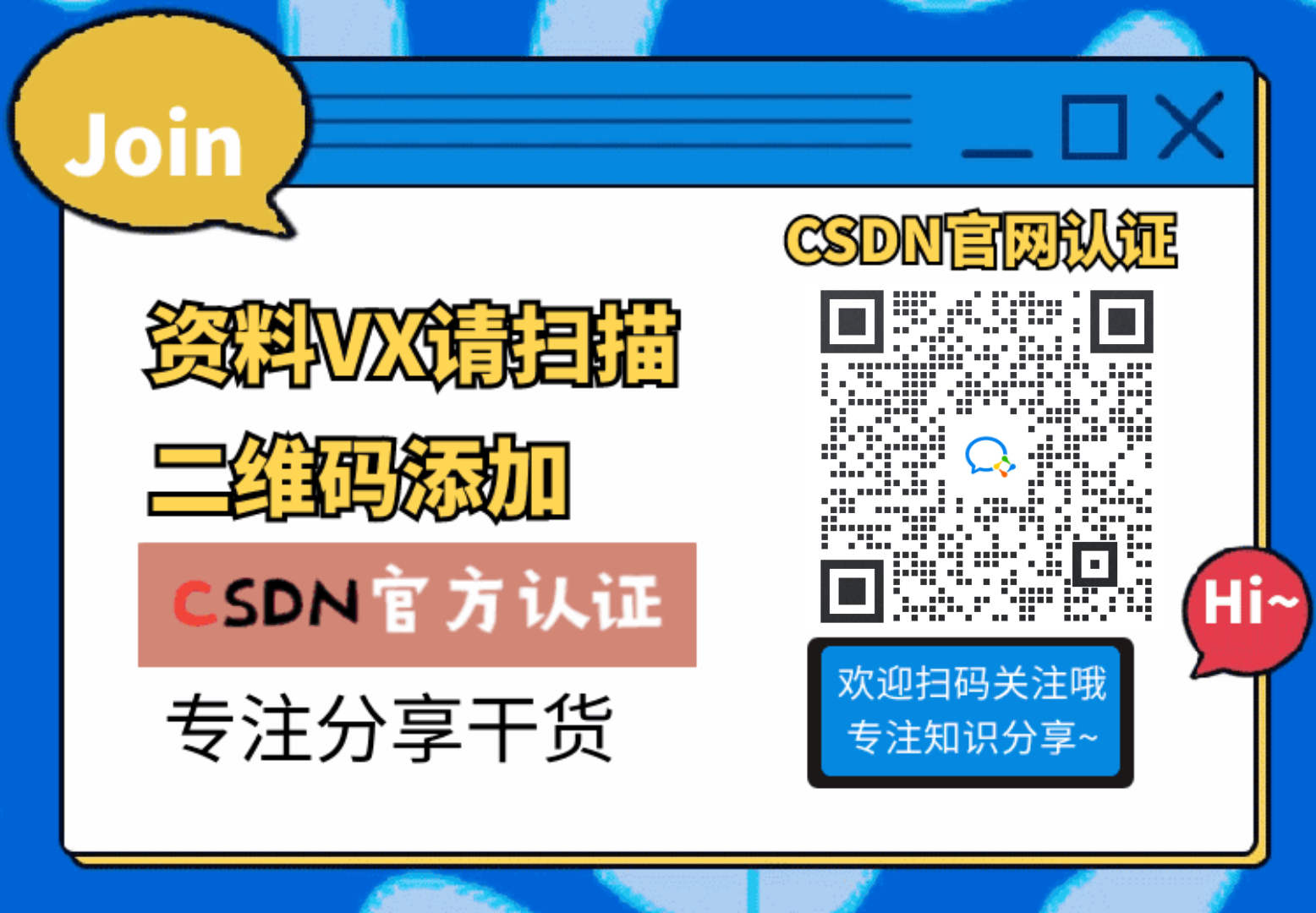
二、负面提示词 Embedding
在 WebUI 中生成一张图像时,往往需要在负面提示词中输入很多词语,如“低分辨率、模糊、扭曲的五官、错误的手指、多余的数字,水印”等,以避免生成低质量的图像。而 embedding 可以将大段的描述性提示词整合打包为一个提示词,并产生同等甚至更好的效果,因此 embedding 模型在负面提示词中很受欢迎。

三、Embedding 资源下载
在 C 站的 embedding 模型: https://civitai.com/models
我们依旧可以去 Civitai 上寻找 embedding 模型。进入网站后,点击右上角的筛选工具,选择 embedding 或 textual inversion,就能看到所有可以下载的 embedding 模型了。直接以“最多下载”进行排序,排名靠前的就是目前最好用的一些 embedding 模型,进入模型详情页可以看到模型使用介绍和下载按钮。

我也为大家整理了目前比较常用的 6 款负面提示词 embedding 模型,大家可以根据自己的需要下载,请扫描免费获取资源包哦~
① EasyNegative
EasyNegative 是目前使用率极高的一款负面提示词 embedding 模型,可以有效提升画面的精细度,避免模糊、灰色调、面部扭曲等情况,适合动漫风大模型。
② Deep Negative_v1_75t
Deep Negative 可以提升图像的构图和色彩,减少扭曲的面部、错误的人体结构、颠倒的空间结构等情况的出现,无论是动漫风还是写实风的大模型都适用。
③ badhandv4
badhand 是一款专门针对手部进行优化的负面提示词 embedding 模型,能够在对原画风影响较小的前提下,减少手部残缺、手指数量不对、出现多余手臂的情况,适合动漫风大模型。
④Fast Negative
Fast Negative 也是一款非常强大的负面提示词 embedding 模型,它打包了常用的负面提示词,能在对原画风和细节影响较小的前提下提升画面精细度,动漫风和写实风的大模型都适用。
⑤ BadDream + UnrealisticDream
这两款 embedding 模型是专门为写实风大模型 DreamShaper 制作的,开发者是同一个人。BadDream 适合“dreamshaper 风格”的图像;UnrealisticDream 更适合写实逼真的图像,并且需要与 BadDream 或其他常规负面提示词一起使用。这两款模型也可以和前面的 Fast Negative Embedding 模型结合使用。
四、Embedding 安装与使用
Embedding 模型文件下载后,需要放进SD根目录的 embeddings 文件夹里,想删除一款 embedding 模型时也是在这个文件夹内操作。

Embedding 模型需要配合大模型使用。打开 WebUI,设置好大模型、写好基础提示词后,点击「生成」按钮下方的小图标,会弹出一个窗口,选择窗口内的「嵌入式 T.I. Embedding」版块,点击右侧的「刷新」按钮,所有安装好的 embedding 模型都会以卡片的形式排列在里面。
如果需要调用某一个 embedding 模型时,直接点击对应的卡片,模型的名字就会出现在文本框,表示启用成功。模型名称要用半角逗号与其他提示词隔开,且负面提示词 embedding 模型不能用于正面提示词中。

关于AI绘画技术储备
学好 AI绘画 不论是就业还是做副业赚钱都不错,但要学会 AI绘画 还是要有一个学习规划。最后大家分享一份全套的 AI绘画 学习资料,给那些想学习 AI绘画 的小伙伴们一点帮助!
对于0基础小白入门:
如果你是零基础小白,想快速入门AI绘画是可以考虑的。
一方面是学习时间相对较短,学习内容更全面更集中。
二方面是可以找到适合自己的学习方案
包括:stable diffusion安装包、stable diffusion0基础入门全套PDF,视频学习教程。带你从零基础系统性的学好AI绘画!

零基础AI绘画学习资源介绍
👉stable diffusion新手0基础入门PDF👈
(全套教程文末领取哈)

👉AI绘画必备工具👈

温馨提示:篇幅有限,已打包文件夹,获取方式在:文末
👉AI绘画基础+速成+进阶使用教程👈
观看零基础学习视频,看视频学习是最快捷也是最有效果的方式,跟着视频中老师的思路,从基础到深入,还是很容易入门的。

温馨提示:篇幅有限,已打包文件夹,获取方式在:文末
👉12000+AI关键词大合集👈

这份完整版的AI绘画全套学习资料已经上传CSDN,朋友们如果需要可以微信扫描下方CSDN官方认证二维码免费领取【保证100%免费】

原文地址:https://blog.csdn.net/A1353192296/article/details/142587253
免责声明:本站文章内容转载自网络资源,如本站内容侵犯了原著者的合法权益,可联系本站删除。更多内容请关注自学内容网(zxcms.com)!
